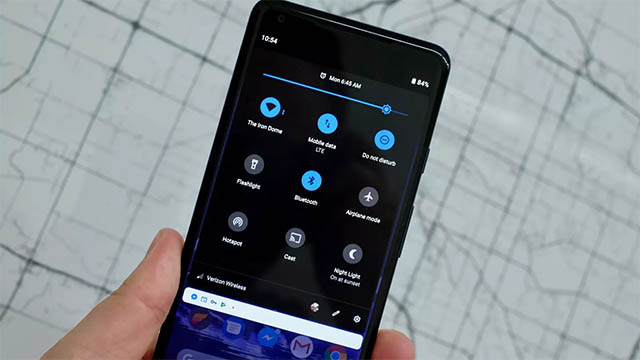
Android 10 bringt das dunkler Modus zu Android-Handys. Es ist eine Funktion, nach der die Benutzer lautstark gesucht haben, und wir sind froh, dass sie endlich da ist.
Der traurige Teil ist jedoch, dass die meisten Android-Telefone, die heute auf dem Markt sind, das Android 10-Update in absehbarer Zeit nicht erhalten werden.
Und wenn Ihr Telefon nicht auf der Update-Liste steht, haben Sie definitiv kein Glück. Deshalb versuchen wir immer, alternative Methoden zu finden, um neue Android-Funktionen auf ältere Android-Geräte zu bringen.
Dunkelmodus in Android 8 Oreo und Nougat 7
Im Fall des Dunkelmodus haben wir eine App gefunden, die das dunkle Thema auf ältere Android Oreo- und Nougat-Geräte bringen kann. Daher müssen Apps, die bereits den Nachtmodus eingeführt haben, möglicherweise auch auf älteren Geräten ein dunkles Design anwenden.
Lassen Sie uns weitermachen und herausfinden, wie Sie diesen Modus auf Android Oreo und Nougat aktivieren können.
Hinweis: Die App wurde aktualisiert, um ältere Geräte mit Android Jelly Bean (4.3), Android KitKat und Android Lollipop zu unterstützen. Wir haben es jedoch nicht auf diesen Android-Versionen getestet, daher können wir seine Leistung nicht kommentieren. Nachdem dies gesagt wurde, können Sie die App herunterladen und installieren und sehen, ob sie funktioniert oder nicht.
Der Dunkelmodus auf älteren Geräten funktioniert besser, wenn die Android-Schicht näher an reinem Android ist. Wir haben unsere Tests auf Mi A1 mit Oreo durchgeführt und es hat einwandfrei funktioniert. Viele Benutzer haben jedoch berichtet, dass es auch auf MIUI mit Android 7, ColorOS und anderen gekochten Versionen von Android recht gut funktioniert.
Wir müssen also nur die Schritte befolgen und sehen, ob es für uns funktioniert.
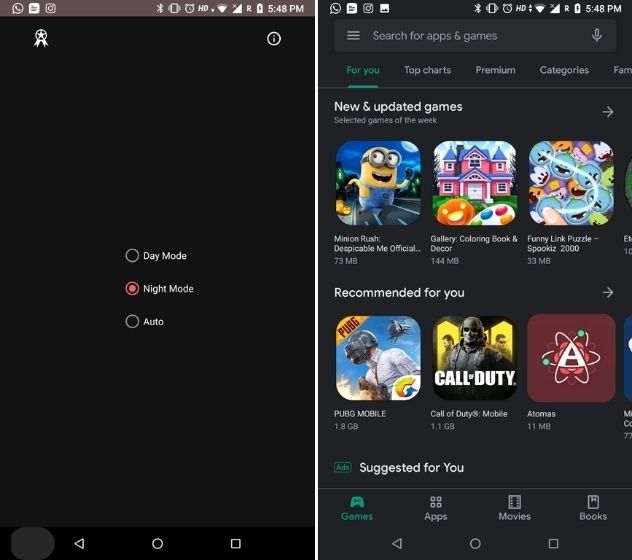
Wie kann man den Dunkelmodus in alten Android-Versionen haben?
1. Laden Sie die folgenden Apps aus dem Play Store herunter und installieren Sie sie auf Ihrem Android-Telefon. Die App wurde von Julian Eggers entwickelt.
2. Öffnen Sie dann die App und wählen Sie einfach „Nachtmodus“ aus. Das ist es. Jetzt sollten Sie in vielen Apps ein dunkles Thema haben, einschließlich Google Fotos, Instagram, Play Store und mehr. Leider funktioniert der Dunkelmodus in Google Mail derzeit nicht, aber da die App den Dunkelmodus nativ bringt, erhalten Sie ihn auch auf älteren Geräten.
3. Falls Sie ein automatisches dunkles Design basierend auf einem Zeitbereich wünschen, können Sie den Modus „Auto“ wählen. Es behält tagsüber den Lichtmodus bei und wechselt nach Sonnenuntergang in den Nachtmodus.
Wechseln Sie auch auf älteren Android-Handys auf die dunkle Seite
Dies war unser kurzer Artikel darüber, wie man den Dunkelmodus auf älteren Geräten erhält, einschließlich Android Oreo (8.0 und 8.1) und Nougat (7.0).
Dieser abgedunkelte Modus ist zu einem führenden Trend in der Branche geworden, also warum sollten sich ältere Geräte von der neuen Änderung fernhalten?
Probieren Sie die App also auf Ihrem Telefon aus und prüfen Sie, ob sie funktioniert. Wenn ja, kommentieren Sie bitte unten und teilen Sie uns die Telefon- und Betriebssystemversion mit, auf der Sie den Dunkelmodus aktivieren konnten.
Danke für die Info, ich konnte keine Möglichkeit finden Instagram in den Dark Mode zu versetzen, ich habe ein Huawei Mate 10 Lite mit Android 8 und es gibt keine Updates auf Android 9?